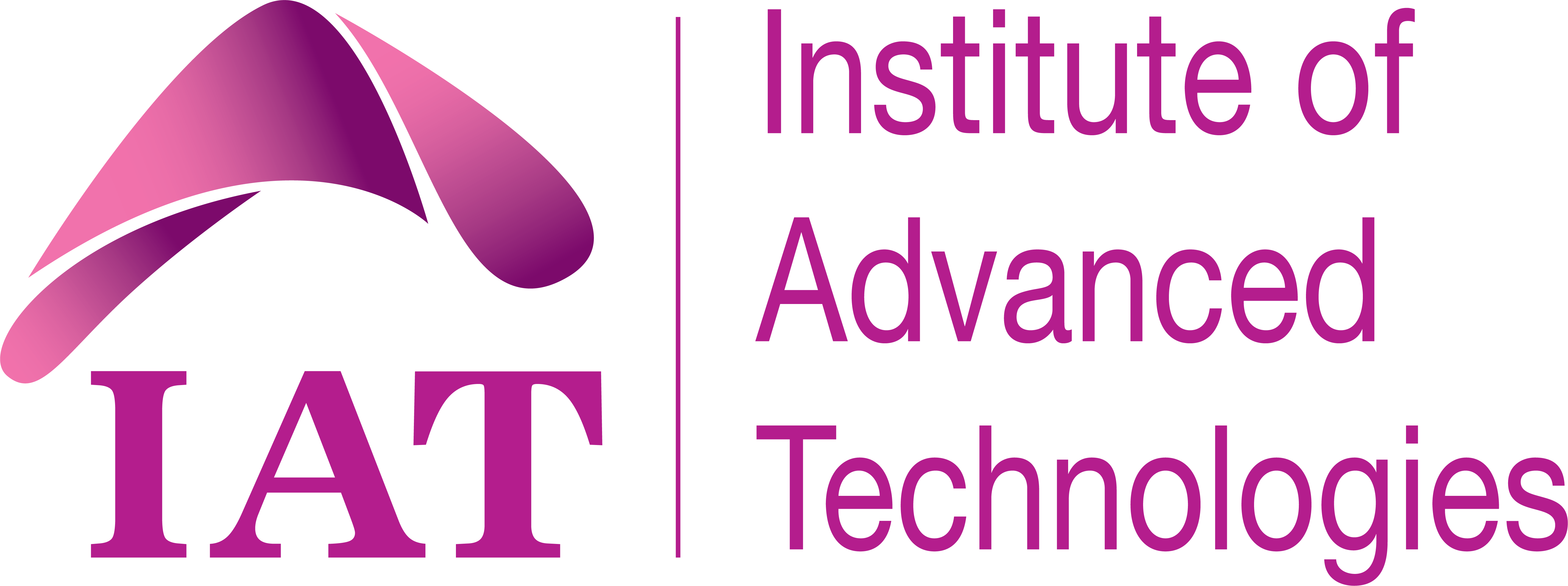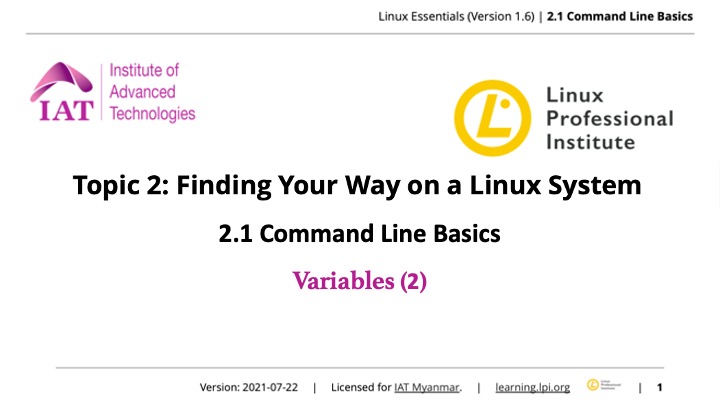Working with Global Variables
Shell ထဲမှာ အသစ်ထပ်ခေါ်လိုက်တဲ့ Subprocesses တွေမှာပါ Variable ကို ဆက်လက်အသုံးပြုလိုပါက Local မှ Environment Variable အဖြစ် export Command သုံးပြီး ပြောင်းလို့ရပါတယ်။ Variable Name ကို Export လုပ်လိုက်တာနှင့် Shell Environment မှာ ထည့်လိုက်တာပါ။

Note: Export လုပ်တဲ့အခါ $ Sign မသုံးဘဲ Variable Name ကိုပဲ အသုံးပြုရပါမယ်။
Export လုပ်တဲ့အခါ ပိုမိုလွယ်ကူတဲ့နည်းလမ်းကတော့ Variable Value ကိုပါ Argument အဖြစ် တပါတည်း ထည့်ပေးလိုက်တာပါပဲ။

Exported Variable ကို Subprocesses တွေမှာပါ အသုံးပြုလို့ရတာကို ကြည့်ကြပါစို့။

Environment Variables တွေကို အသုံးပြုနိုင်တဲ့ နောက်တစ်နည်းကတော့ Commands တွေရဲ့ ရှေ့မှာထားတာပါပဲ။ Timezone မှတ်ထားပေးမယ့် TZ ဆိုတဲ့ Environment Variable လေးသုံးပြီး စမ်းကြည့်ပါမယ်။ ဒီ Variable လေးကို ဘယ် Timezone ရဲ့ အချိန်ဖော်ပြပေးရမလဲဆိုတာသိနိုင်ဖို့ date Command မှ အသုံးပြုမှာပါ။


Environment Variables တွေအားလုံးကို env Command အသုံးပြုပြီး ကြည့်နိုင်ပါတယ်။
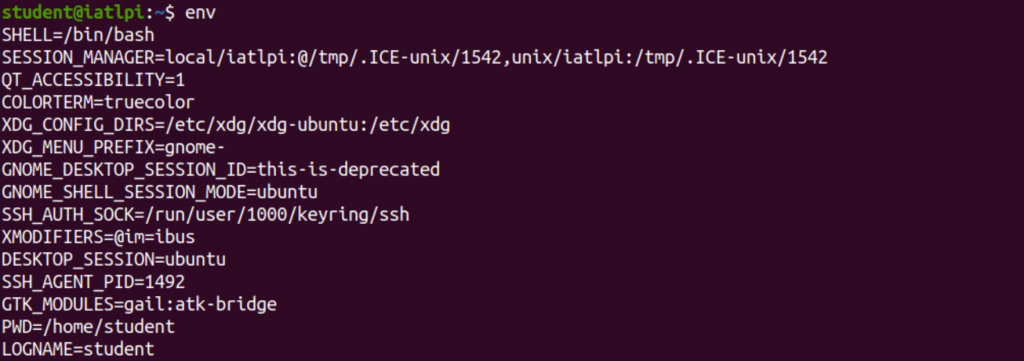
The PATH Variable
PATH Variable ဟာ Linux System တစ်ခုမှာ အဓိကအကျဆုံးသော Environment Variables တွေထဲက တစ်ခုပါပဲ။ Linux Shell မှာ Commands တွေ အဖြစ် Run (or) Execute လုပ်ခွင့်ရှိတဲ့ ဖိုင်တွေပါဝင်တဲ့ Path လမ်းကြောင်း၊ Directory Information တစ်ခုစီကို Colon ( : ) တစ်ခုစီခြားပြီး Directories List အဖြစ် သိမ်းထားပေးတာပါ။

Directory အသစ်တစ်ခု ထပ်တိုးလိုလျင် Colon Sign ( : ) လေးထည့်ပြီး တိုးလိုက်ရုံပါပဲ။

ဥပမာလေးတစ်ခုကြည့်ပါ။

ဒီဥပမာမှာ PATH Variable ထဲကို ထပ်ထည့်လိုက်တဲ့ Directory အသစ်လေးတစ်ခု ထပ်တိုးလာတာကို တွေ့ရမှာပါ။ PATH Variable ထဲမှာ ရှိနှင့်နေပြီးတဲ့ Directory List မပျောက်သွားဘဲ ကျန်နေစေဖို့ Colon Sign ( : ) သုံးပြီး ထပ်တိုးဖို့တော့ သတိထားဖို့လိုပါတယ်။ Variables တွေသုံးပြီးတော့လည်း ထပ်တိုးနိုင်ပါတယ်။

PATH Variable ဟာ Command Line မှာ Commands တွေအလုပ်လုပ်နိုင်ဖို့ အဓိကကျတာမို့ သတိပြုကိုင်တွယ်ဖို့တော့ လိုအပ်ပါတယ်။ နောက်ထပ် ဥပမာလေး ကြည့်ကြပါစို့။

Shell ဟာ Command တစ်ခုကို ဘယ်နေရာမှ ခေါ်သုံးလဲဆိုတာ အဖြေရှာဖို့ which Command ကို အသုံးပြုနိုင်ပါတယ်။ Command Name ကို Argument အဖြစ်ထည့်ပေးလိုက်မှာပါ။ ဥပမာ nano Command လေး ဘယ်နေရာမှာ သိမ်းထားလဲဆိုတာ ရှာကြည့်ကြပါစို့။

nano Command (သို့) Run နိုင်တဲ့ Executable Nano File လေးဟာ /usr/bin Directory ထဲမှာ ရှိနေတာကို တွေ့ရမှာပါ။ အဲ့ဒီ Directory Path လမ်းကြောင်းလေးကို PATH Variable ထဲမှ ဖယ်ရှားပြီး nano Command လေး အလုပ်လုပ်နိုင်သေးလားဆိုတာ စစ်ကြည့်ကြပါစို့။

nano Command လေး ခေါ်ကြည့်ပါမယ်။

Command ကို ရှာမတွေ့တော့ဘဲ Run (or) Execute မလုပ်နိုင်တော့တာကို တွေ့နိုင်ပါတယ်။ Command တွေရှိတတ်တဲ့ မည်သည့်နေရာမှာမှ ရှာမတွေ့တာမို့ nano ဆိုတာ မရှိပါဘူး nano ဆိုတဲ့ ဖိုင်မတွေ့ပါဘူးလို့ Error Message ပြတာကို တွေ့ရမှာပါ။
ဖယ်ရှားခဲ့တဲ့ Directory ပြန်ထည့်ပြီး ပြန်ခေါ်ကြည့်တဲ့အခါ nano Command လေး အလုပ်ပြန်လုပ်နိုင်တာကို တွေ့နိုင်ပါတယ်။

TIP: PATH Variable ထဲမှာပါတဲ့ Directory Path လမ်းကြောင်းတွေမှာ ဖော်ပြထားတဲ့ Elements Order အစီအစဥ်အတိုင်းပဲ ဦးစားပေးပြီး Command တွေကို ရှာသွားပါတယ်။